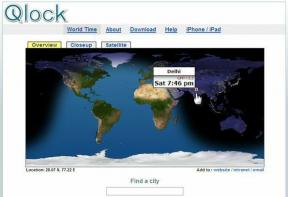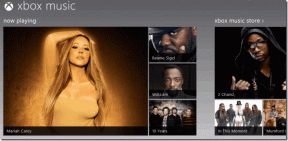Macで機能しない通知を修正する6つの最良の方法
その他 / / November 29, 2021
MacでmacOSMontereyを実行すると、通知センターで通知を受け取ることができます。 ただし、アプリの通知がMacで機能しない場合、重要なメールや会議の招待状を見逃すと、スープになってしまう可能性があります。

Macで通知が機能しない場合は、アプリを開いてメッセージと更新を取得する必要があります。 理想的なオプションではありません。 Macで通知が期待どおりに機能するようにする必要があります。 面倒なことはせずに、Macでアプリの通知が再び機能するようにしましょう。
ガイディングテックについても
1. 通知を許可する
Macで初めてアプリを開くと、通知の許可が求められます(必要な場合)。 起動時に通知の許可を拒否した場合は、[システム環境設定]メニューから許可を有効にする必要があります。
ステップ1: 左上隅にある小さなAppleアイコンをクリックします。
ステップ2: システム環境設定メニューを開きます。

ステップ3: [通知とフォーカス]メニューに移動します。

ステップ4: 通知で問題が発生するアプリを選択してください。

[通知を許可]トグルを有効にして、メニューを閉じます。 これで、アプリから通知を受け取る準備が整いました。 同じメニューから、通知エクスペリエンスをカスタマイズすることもできます。 [アラート]を選択し、最新のメッセージが通知センターに届くことを確認します。
2. フォーカスモードを無効にする
macOS Montereyのアップデートに続いて、Appleはサイレントモードを内部に統合しました Macに焦点を当てる. Macでフォーカスモードを有効にしている場合は、デバイス上のすべての通知と通話が無効になります。
コントロールセンターを開き、フォーカスモードを無効にする必要があります。 または、Focusプロファイルに例外としてアプリを追加し、Focusが有効になっている場合でもアプリからの通知を引き続き受信することができます。
これがあなたがする必要があることです。
ステップ1: システム環境設定メニューを開きます。
ステップ2: 通知とフォーカスに移動します。

ステップ3: Macで頻繁に使用するフォーカスプロファイルを選択します。
ステップ4: [アプリ]を選択し、[+]アイコンをクリックします。

ステップ5: フォーカスモード中に通知を受信するアプリを選択し、メニューを閉じます。
これで、お気に入りのアプリから通知を受け取る準備が整いました。
ガイディングテックについても
3. デバイス間での共有を無効にする
これは、Appleエコシステムに住むユーザーに適用されます。 Focus on iPhoneを有効にすると、同じアカウントを使用してiPadまたはMacで自動的に有効になります。
iPhoneでFocusを有効にすると、Macでも同じ機能がトリガーされる場合があります。 iPhoneで[デバイス間で共有]トグルを無効にする必要があります。 iOSはフォーカスステータスを他のデバイスと共有しません。


iPhoneで設定アプリを開き、フォーカスメニューに移動します。 デバイス間での共有を無効にします。
4. 起動時にアプリを開く
iPhoneとは異なり、インスタントプッシュ通知を受信するには、アプリをバックグラウンドで開いたままにしておく必要があります。
つまり、最新のアップデートを入手するには、SlackやMicrosoftTeamsなどのアプリを開く必要があります。 デスクトップとモバイルでは動作が少し異なります。
中道は、Macの起動時にSlackやMicrosoftTeamsなどの重要なアプリを開くことです。 そうすれば、最初から最新のアップデートを入手する準備が整います。 Macでの起動時にお気に入りのアプリを開く方法は次のとおりです。
ステップ1: [システム環境設定]メニューに移動します。
ステップ2: [ユーザーとグループ]を選択します。

ステップ3: ログインアイテムをクリックします。

ステップ4: 下部にある[+]アイコンを選択し、[アプリケーション]メニューからアプリを追加します。
この慣習をやりすぎないでください。 起動時に4〜5個のアプリを開いたままにしておくと、遅れを感じる可能性があります。
5. アプリの設定を確認する
このトリックは、IM(インスタントメッセージング)アプリやSlackやTeamsなどのソリューションに適用されます。 で特定の会話をミュートした場合 WhatsAppまたはTelegram、通知は届きません。
同様に、TeamsとSlackでは特定の時間の通知をブロックするオプションがあります。 チャンネル、グループ、個人チャットのミュートを解除すると、それらから通知を受け取る準備が整います。
ガイディングテックについても
6. Macアプリを更新する
iPhoneとは異なり、Mac上のアプリを自動的に更新する方法はありません。 App Storeを開いて、新しいアップデートをインストールする必要があります。

このルーチンが好きで、Macで古いアプリを使い続けている人は多くありません。 その結果、Macで通知が機能しなくなる可能性があります。 Mac App Storeを開き、問題のあるアプリを最新バージョンに更新します。
Macで動作する通知を取得する
Macで通知が機能しなくなると、混乱する可能性があります。 インストールされているアプリをいじくり回す前に、上記の方法を使用して問題を修正し、Macで通知を受け取ります。